- Драйвер контролера Afterglow Xbox 360 може бути складно встановити в Windows 10, але наш посібник допоможе вам це зробити.
- Спершу переконайтеся, що у вас правильні драйвери, тому завантажте їх із веб-сайту підтримки.
- Ви також можете використовувати сторонній інструмент, щоб автоматично виконувати всю цю роботу за вас.
- Перед будь-якою процедурою переконайтеся, що пристрій підключено до призначеного порту.

Це програмне забезпечення буде виправляти поширені помилки комп'ютера, захищати вас від втрати файлів, шкідливого програмного забезпечення, відмови обладнання та оптимізувати ваш ПК для досягнення максимальної продуктивності. Вирішіть проблеми з ПК та видаліть віруси зараз за 3 простих кроки:
- Завантажте інструмент відновлення ПК Restoro що поставляється з запатентованими технологіями (патент доступний тут).
- Клацніть Почніть сканування знайти проблеми з Windows, які можуть спричинити проблеми з ПК.
- Клацніть Відремонтувати все щоб виправити проблеми, що впливають на безпеку та продуктивність вашого комп’ютера
- Restoro завантажив 0 читачів цього місяця.
Використання Xbox контролер на Windows зазвичай прогулянка парком. А грати в певні ігрові жанри без контролера - це повільні страждання.
Отже, досить звична справа - використовувати на своєму ПК добре побудований консольний контролер, наприклад Afterglow Xbox 360 контролер, який надзвичайно популярний, якщо врахувати, що Xbox 360 - це вже застаріла консоль.
Однак, схоже, підхід plug-and-play для деяких користувачів не спрацює. На щастя, у нас є спосіб це виправити нижче.
Як я можу встановити контролер Afterglow Xbox 360?
1. Отримайте правильні драйвери
- Переконайтеся, що контролер підключено до порту USB 2.0.
- Завантажте драйвер з Сторінка підтримки Xbox.
- Клацніть правою кнопкою миші на програмі встановлення та запустіть її Режим сумісності.
- Перезавантажте ПК.
Якщо це не вдається, ось як знайти локально збережений драйвер, який може працювати:
- Клацніть правою кнопкою миші Почніть і відкрити Диспетчер пристроїв.
- Перейдіть до Контролери звуку, відео та ігор і розгорніть цей розділ.
- Клацніть правою кнопкою миші на контролері та виберіть Драйвер оновлення.
- Виберіть Знайдіть на моєму комп’ютері програмне забезпечення драйверів.
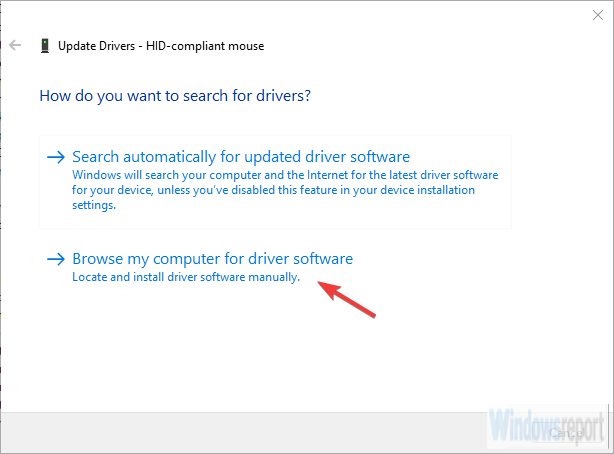
- Клацніть Дозвольте мені вибрати зі списку доступних драйверів на моєму комп'ютері.
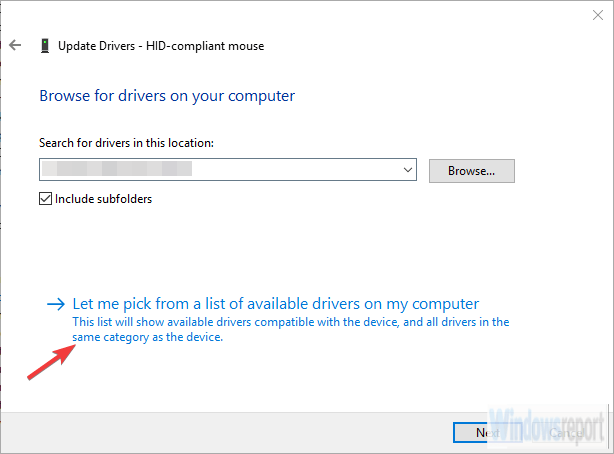
- Виберіть Загальний контролер Microsoft для класу Windows зі списку.
- Виберіть останній доступний драйвер та встановіть його.
- Перезавантажте ПК.
Завдяки підтримці між платформами та тому, що Microsoft стоїть за Xbox і Windows, всі контролери повинні працювати з простою послідовністю Plug-and-Play.
Просто підключіть контролер і зачекайте, поки система встановить драйвери.
Після цього ви можете налаштувати їх як завгодно в налаштуваннях обладнання або в налаштуваннях гри. У будь-якому випадку, це, як правило, працює в Windows 10.
Однак деякі користувачі не можуть змусити його працювати самостійно. Проблема, мабуть, у драйвері, який працює для одних, а для інших - не. Цю проблему можна вирішити, встановивши драйвер вручну в режимі сумісності.
Після тривалих досліджень ми не змогли знайти драйвер контролера Xbox 360 для Windows 10. Однак Windows 7 повинен працювати без проблем, коли запускається в режимі сумісності.
2. Використовуйте сторонні програми для автоматичного оновлення драйверів
Рекомендується використовувати професійний інструмент оновлення драйверів, щоб уникнути серйозних несправностей.
Використовуючи спеціальне програмне забезпечення, ви можете автоматично встановити та оновити драйвери всього за кілька секунд і захистити від будь-яких проблем.
 Здебільшого загальні драйвери для апаратного та периферійного обладнання ПК не належним чином оновлюються системою. Існують ключові відмінності між загальним драйвером та драйвером виробника.Пошук правильної версії драйвера для кожного з ваших апаратних компонентів може стати нудним. Ось чому автоматизований помічник може допомогти вам щоразу знаходити та оновлювати систему за допомогою правильних драйверів, і ми настійно рекомендуємо DriverFix.Виконайте ці прості кроки для безпечного оновлення драйверів:
Здебільшого загальні драйвери для апаратного та периферійного обладнання ПК не належним чином оновлюються системою. Існують ключові відмінності між загальним драйвером та драйвером виробника.Пошук правильної версії драйвера для кожного з ваших апаратних компонентів може стати нудним. Ось чому автоматизований помічник може допомогти вам щоразу знаходити та оновлювати систему за допомогою правильних драйверів, і ми настійно рекомендуємо DriverFix.Виконайте ці прості кроки для безпечного оновлення драйверів:
- Завантажте та встановіть DriverFix.
- Запустіть програмне забезпечення.
- Зачекайте, поки виявляться всі ваші несправні драйвери.
- DriverFix тепер покаже вам всі драйвери, у яких є проблеми, і вам просто потрібно вибрати ті, які ви хотіли б виправити.
- Зачекайте, поки програма завантажить та встановить найновіші драйвери.
- Перезапустіть ПК, щоб зміни набрали чинності.

DriverFix
Забезпечте бездоганну роботу драйверів компонентів ПК, не піддаючи ПК ризику.
Відвідайте веб-сайт
Застереження: цю програму потрібно оновити з безкоштовної версії, щоб виконувати певні дії.
Після цього у вас повинен бути повністю функціональний контролер Xg 360 360 післясвічення для Windows 10. Якщо у вас все ще виникають проблеми з цим, повідомте нас у розділі коментарів, і ми із задоволенням допоможемо вам.
 Проблеми все ще виникають?Виправте їх за допомогою цього інструменту:
Проблеми все ще виникають?Виправте їх за допомогою цього інструменту:
- Завантажте цей інструмент відновлення ПК оцінено Чудово на TrustPilot.com (завантаження починається на цій сторінці).
- Клацніть Почніть сканування знайти проблеми з Windows, які можуть спричинити проблеми з ПК.
- Клацніть Відремонтувати все виправити проблеми із запатентованими технологіями (Ексклюзивна знижка для наших читачів).
Restoro завантажив 0 читачів цього місяця.


